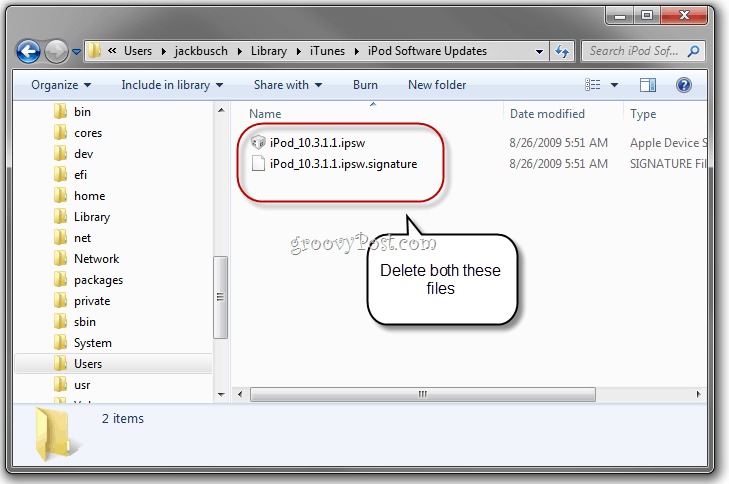Trzy sposoby uaktualnienia do rocznicowej aktualizacji systemu Windows 10
Microsoft System Windows 10 / / March 17, 2020
Ostatnia aktualizacja dnia

Aktualizacja rocznicowa systemu Windows 10 jest już dostępna, ale musisz ją najpierw zainstalować, aby korzystać ze wszystkich nowych ekscytujących funkcji. Sprawdź je.
Aktualizacja rocznicowa systemu Windows 10 jest już dostępna, ale musisz ją najpierw zainstalować, aby korzystać ze wszystkich nowych ekscytujących funkcji. Podobnie jak listopadowa aktualizacja systemu Windows 10, Microsoft będzie rozpowszechniać uaktualnienie za pośrednictwem zwykłych kanałów, takich jak Windows Update i narzędzie do tworzenia multimediów. W tym artykule przyjrzymy się, jak korzystać z każdej metody.
Co to jest rocznicowa aktualizacja systemu Windows 10?
Rocznicowa aktualizacja systemu Windows 10 to najnowsza wersja systemu operacyjnego klienta Microsoft. Zawiera liczne ulepszenia, takie jak:
- Ulepszone menu Start do szybkiego znajdowania i uruchamiania aplikacji.
- Ulepszony Microsoft Edge przeglądarka internetowa z obsługą rozszerzeń.
- Więcej personalizacji opcje, które pozwolą Ci dopasować komputer.
- Lepsze opcje sieciowe takie jak mobilny punkt dostępu do udostępniania połączenia internetowego.
- Łatwiejsze sposoby instaluj i zarządzaj aktualizacjami systemu Windows.
- Ulepszony atrament i integracja z Cortaną.
- Rozszerzony Narzędzia Windows Inking.
- Ulepszenia dla programistów i specjalistów IT, takie jak Integracja BASH Shell.
Jak zainstalować rocznicową aktualizację systemu Windows 10
Rocznicowa aktualizacja systemu Windows 10 jest dostępna dla komputerów PC / urządzeń z systemem Windows 10 Home, Pro i Mobile. Ta aktualizacja nie jest bezpłatna dla wszystkich; użytkownicy nadal korzystający z systemu Windows 7 lub Windows 8 będą musieli kupić pełną licencję systemu Windows 10.
Aktualizacja systemu Windows
Windows Update to najprostszy sposób na zainstalowanie rocznicowej aktualizacji systemu Windows 10. Jeśli korzystasz z systemu Windows 10, 1507 lub 1511, kliknij Start> Ustawienia> Aktualizacja i zabezpieczenia> Windows Update, a następnie kliknij Sprawdź aktualizacje. Poczekaj, aż Windows Update skanuje w poszukiwaniu najnowszych aktualizacji. Rocznicowa aktualizacja systemu Windows 10 przedstawia się jako dostępna aktualizacja. Poczekaj na zakończenie pobierania.
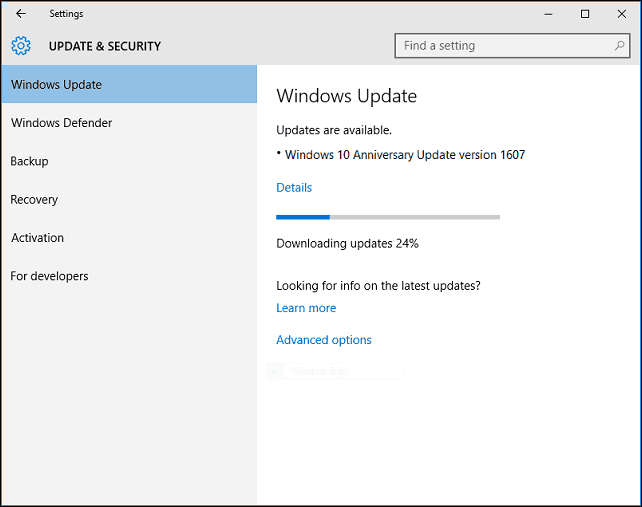
Windows Update wyświetli monit o ponowne uruchomienie komputera, aby zakończyć instalację. Jeśli nie jesteś gotowy, możesz przełożyć odpowiedni czas.
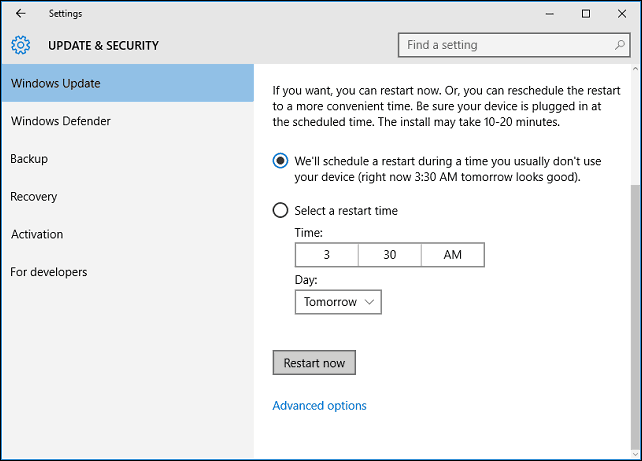
Jeśli zdecydujesz się zakończyć instalację, system Windows 10 uruchomi ponownie komputer, a następnie uruchomi się w środowisku instalacyjnym. Windows 10 Anniversary Update korzysta z nowej subtelnej konfiguracji, która bardziej przypomina zwykłą aktualizację Windows niż pełne uaktualnienie systemu operacyjnego. Instalator systemu Windows 10 uruchomi się ponownie kilka razy podczas tej fazy instalacji.
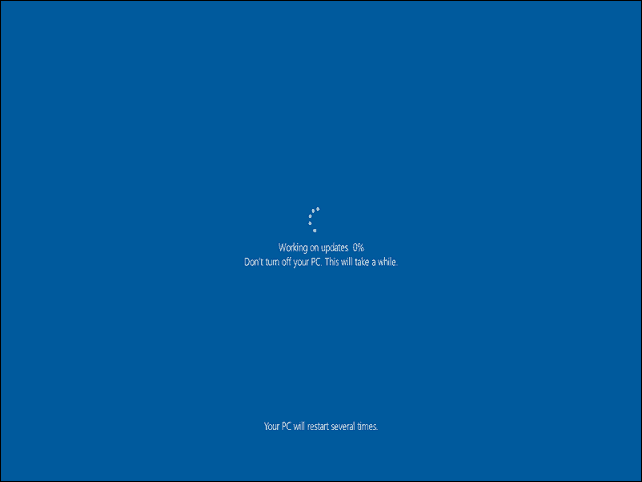
Po zakończeniu instalacji pojawi się monit o zalogowanie się na konto. Windows 10 wykona kilka czynności w ostatniej chwili, takich jak instalowanie aktualizacji systemu Windows, aktualizacji Sklepu Windows i konfigurowanie systemu operacyjnego.
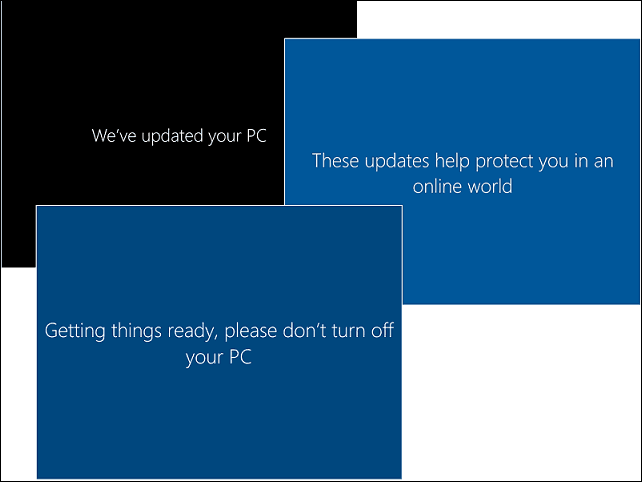
Otóż to. Zainstalowano teraz rocznicową aktualizację systemu Windows 10.
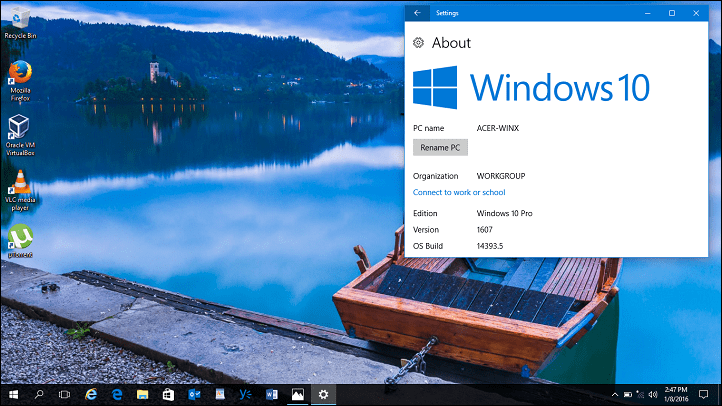
Możesz uruchomić Windows Update, a następnie sprawdzić, czy są dostępne dodatkowe aktualizacje.
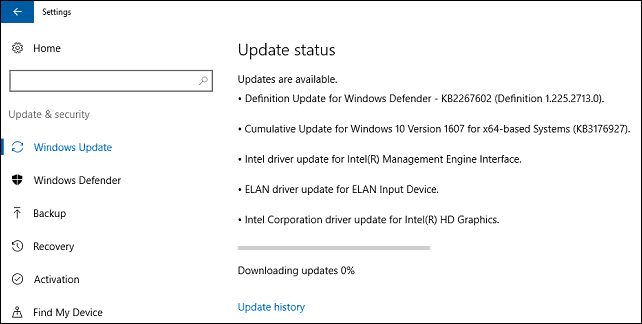
Zaktualizuj teraz i narzędzie do tworzenia multimediów
Microsoft stosuje rozłożone podejście do dostarczania rocznicowej aktualizacji systemu Windows 10. W podobny sposób firma oprogramowania dostarczyła także aktualizację listopadową Windows 10. Aktualizacja rocznicowa będzie dostępna najpierw dla systemów specjalnie zoptymalizowanych dla systemu Windows 10. Przykłady obejmują urządzenia z UEFI BIOS, TPM 1.2 i obsługą Windows Hello. Jeśli nie widzisz aktualizacji rocznicowej, nie martw się, w końcu się pojawi; okresowo sprawdzaj Windows Update.
Jeśli nie możesz się doczekać, możesz od razu rozpocząć aktualizację, używając Pobierz system Windows 10 strona. Idź do Pobierz system Windows 10 strona pobierania kliknij Ulepsz teraz następnie postępuj zgodnie z instrukcjami wyświetlanymi na ekranie.
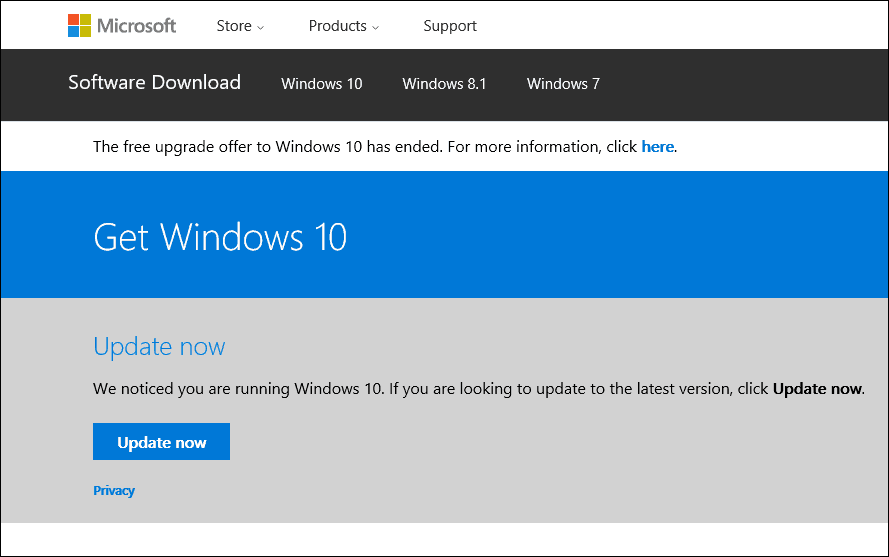
Kliknij „Uruchom mimo to” na żądanie Smart Screen Filter.
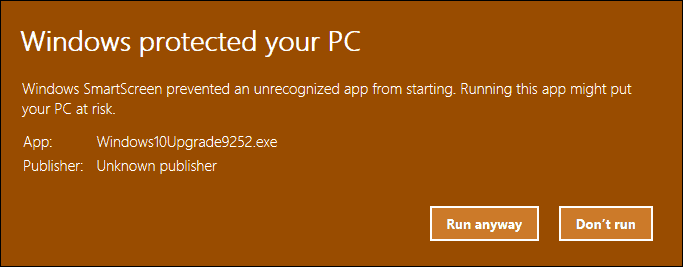
Zaakceptuj umowę licencyjną użytkownika końcowego.
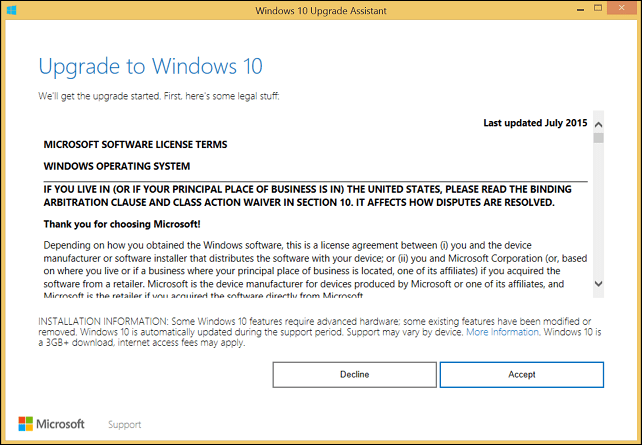
Poczekaj, aż Asystent uaktualnienia sprawdzi zgodność urządzenia.
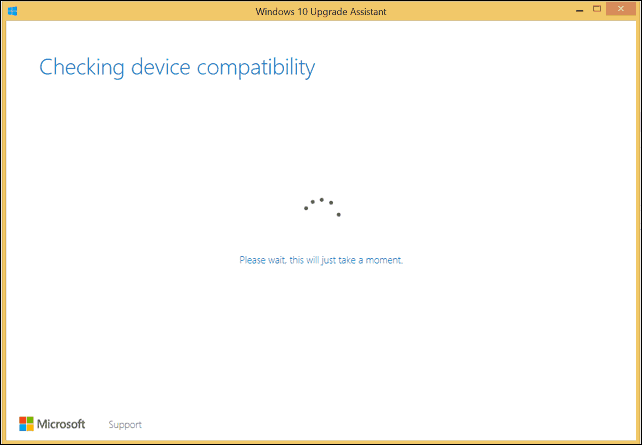
Kliknij przycisk Dalej, aby rozpocząć aktualizację.
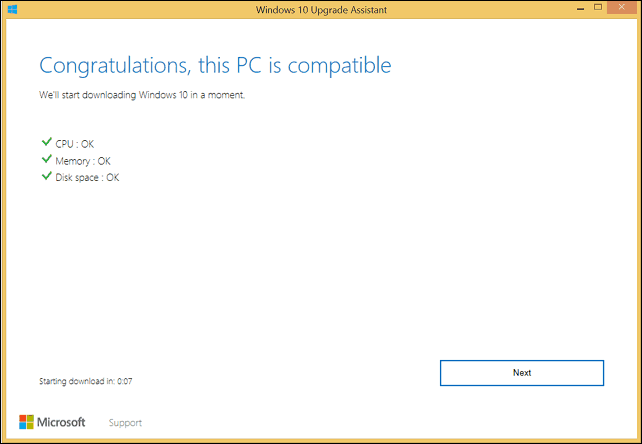
Poczekaj, aż system Windows 10 pobierze.
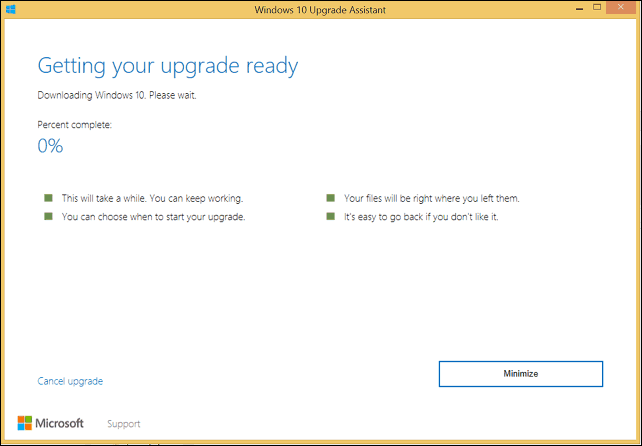
Po zakończeniu kliknij Rozpocznij aktualizację już teraz. Komputer uruchomi się ponownie i przejdzie do instalacji.
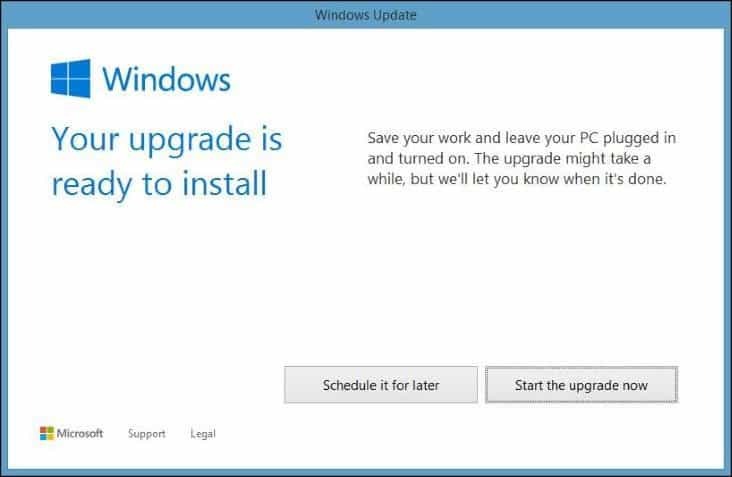
ISO Media
Inna opcja dostępna w Internecie Pobierz system Windows 10 strona to narzędzie do tworzenia multimediów, czyli mała aplikacja z bardziej szczegółowymi opcjami aktualizacji. Oprócz obsługi bezpośrednich aktualizacji, jeśli masz wiele komputerów z systemem Windows 10 lub wcześniejszymi wersjami; możesz go używać do tworzenia niestandardowych nośników startowych za pomocą kombinacji wersji Home, Pro, 32 i 64-bitowych.
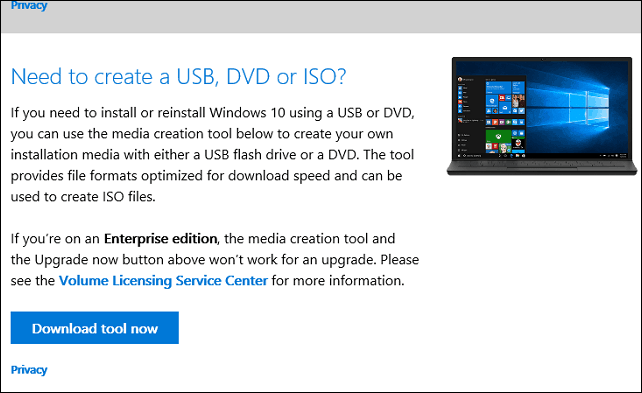
Narzędzie do tworzenia multimediów może utworzyć plik ISO zawierający wszystkie edycje i architektury rocznicowej aktualizacji systemu Windows 10. Plik ISO to cyfrowa replika dysku CD lub DVD. Plik ISO obsługuje również aktualizacje offline. Polecam tę metodę do aktualizacji. Wybierz opcję Zaktualizuj teraz ten komputer następnie postępuj zgodnie z instrukcjami wyświetlanymi na ekranie. Jeśli wybierzesz opcję, Utwórz nośnik instalacyjny dla innego komputera, pojawi się monit o wybranie języka, wydania i architektury.
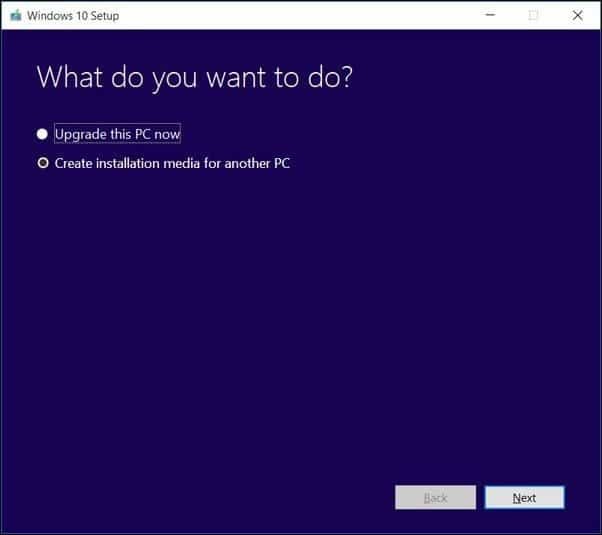
Narzędzie Media Creation Tool pozwala wybrać, czy chcesz utworzyć rozruchowy dysk USB lub pobrać plik ISO, którego można użyć do utworzenia rozruchowego dysku DVD. Wybierz Plik ISO, następnie kliknij Dalej, wybierz miejsce, w którym chcesz zapisać plik ISO.
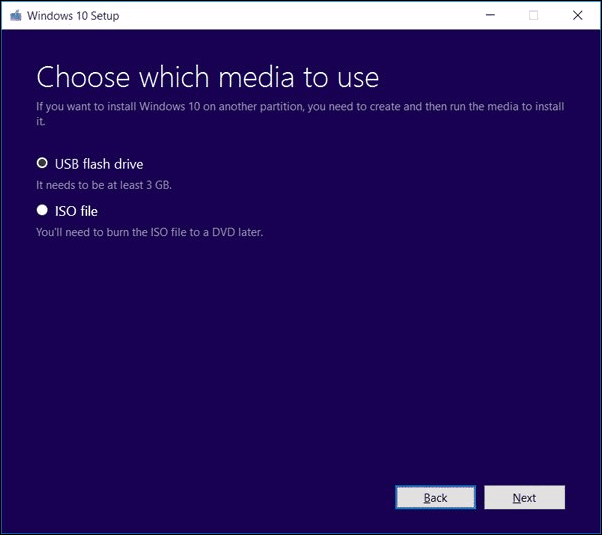
Poczekaj na utworzenie obrazu ISO.
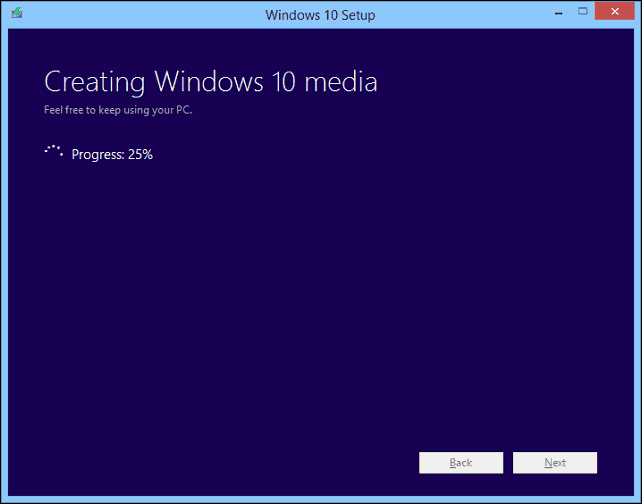
Rozpoczęcie aktualizacji przy użyciu pliku ISO
Jeśli używasz systemu Windows 8.1 lub nowszego, możesz zamontuj plik ISO, klikając dwukrotnie na nim następnie uruchom instalację ręcznie. Użytkownicy systemu Windows 7 lub starszego będą musieli to zrobić utwórz kopię startową za pomocą oprogramowania do nagrywania płyt lub programów innych firm, takich jak Rufus.
Jeśli Instalator nie uruchomi się automatycznie:
Windows 10 - Kliknij Start> Eksplorator plików> Ten komputer> kliknij dwukrotnie dysk zawierający plik instalacyjny.
Windows 8.1 - Kliknij Eksplorator plików na pasku zadań lub naciśnij klawisz Windows + E> Ten komputer> kliknij dwukrotnie dysk zawierający plik instalacyjny.
System Windows 7 - Kliknij Start> Komputer> kliknij dwukrotnie dysk zawierający plik instalacyjny.
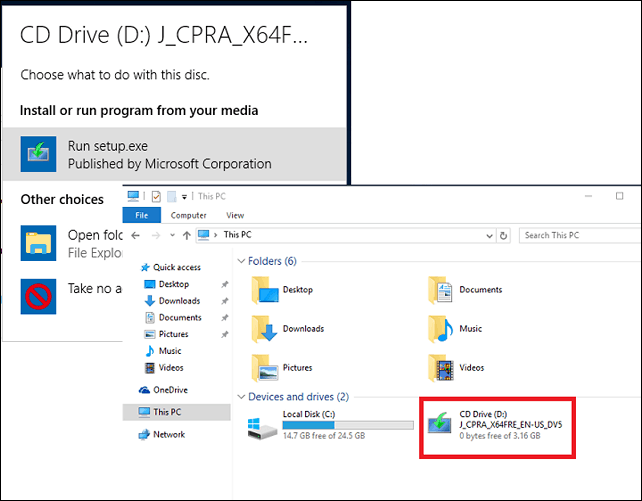
Zalecam pobieranie i instalowanie aktualizacji, ponieważ mogą one pomóc w sprawnym przeprowadzeniu aktualizacji. Jeśli nie masz połączenia z Internetem, wybierz Nie teraz następnie kliknij Dalej.
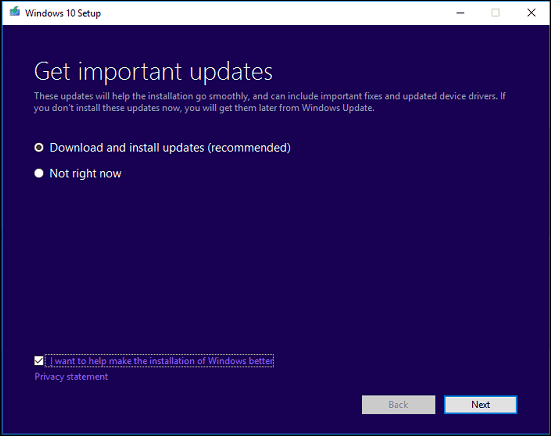
Zaakceptuj umowę licencyjną użytkownika końcowego.
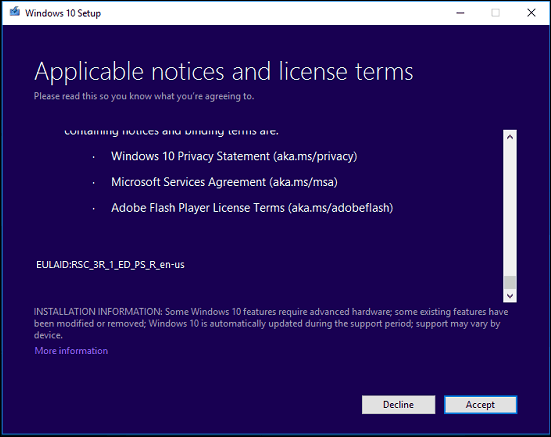
Jeśli twój komputer nie ma wystarczającej ilości miejsca, zobacz instrukcje w Pytania i odpowiedzi sekcja tego artykułu, co możesz zrobić.
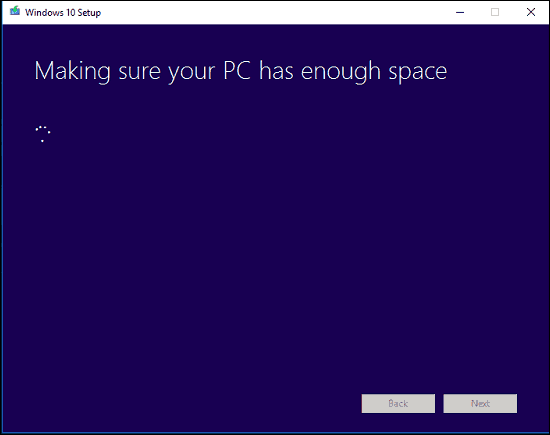
Przejrzyj podsumowanie, a następnie w razie potrzeby wprowadź odpowiednie zmiany.
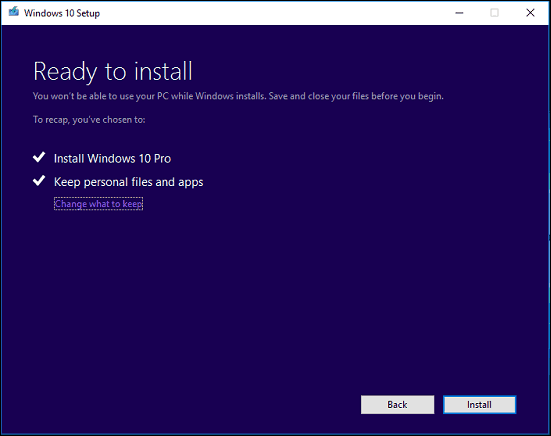
Jeśli chcesz wykonać czystą instalację, kliknij Wybierz, co zachować link, a następnie wybierz Nic nie zatrzymuj. Kiedy będziesz gotowy, kliknij Zainstaluj.
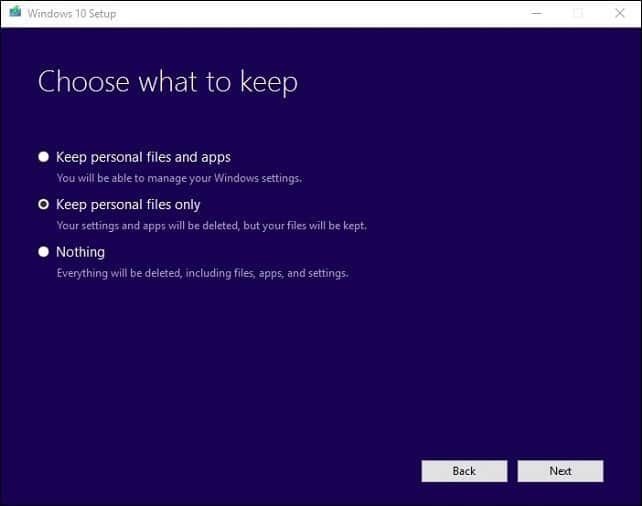
Instalacja może zająć trochę czasu, w zależności od czynników, takich jak szybkość procesora, pamięć i zestaw danych (dokumenty, muzyka, filmy, zdjęcia i aplikacje.) W tym czasie komputer uruchomi się kilka razy instalacja.

Pytania i odpowiedzi
Jakie są wymagania systemowe do uruchomienia rocznicowej aktualizacji systemu Windows 10?
Procesor: 1 gigaherc (GHz) lub szybszy procesor lub SoC
RAM: 1 gigabajt (GB) dla wersji 32-bitowej lub 2 GB dla wersji 64-bitowej
Miejsce na dysku twardym: 16 GB dla 32-bitowego systemu operacyjnego 20 GB dla 64-bitowego systemu operacyjnego
Karta graficzna: DirectX 9 lub nowsza ze sterownikiem WDDM 1.0
Wyświetlacz: 1024 × 600
Czy rocznicowa aktualizacja systemu Windows 10 zachowuje moje osobiste pliki, aplikacje i ustawienia?
Tak, aktualizacja z systemu Windows 7 z dodatkiem Service Pack 1, Windows 8.1 z aktualizacją 1, Windows 10 1507 lub 1511 - zachowa wszystkie twoje pliki osobiste. Pliki te obejmują dokumenty, muzykę, zdjęcia, filmy, pliki do pobrania, ulubione, e-maile, kontakty itp. Zachowane są również wszystkie aplikacje (tj. Microsoft Office, aplikacje Adobe itp.), Gry i ustawienia (tj. Hasła, słownik niestandardowy, ustawienia aplikacji).
Czy rocznicowa aktualizacja systemu Windows 10 jest bezpłatna?
W przypadku komputerów / urządzeń z systemem Windows 10 rocznicowa aktualizacja systemu Windows 10 jest bezpłatna. Komputery z wcześniejszymi wersjami, takimi jak Windows 7 lub Windows 8, będą musiały zakupić licencję.
Korzystam z premium biznesowej wersji systemu Windows, takiej jak Windows 7 Professional, Ultimate, Windows 8.1 Pro; ale nie stać mnie na uaktualnienie do systemu Windows 10 Pro. Czy mogę zamiast tego kupić system Windows 10 Home i dokonać aktualizacji?
Możesz kupić system Windows 10 Home, ale nie będziesz mógł aktualizować ani zachowywać swoich aplikacji i ustawień, tylko pliki osobiste.
Przekroczono termin bezpłatnej aktualizacji systemu Windows 10, ale moja aktualizacja jest nadal w toku.
Zobacz: Microsoft Polecanie klientom Kontakt Wsparcie dla aktualizacji systemu Windows 10 nie zostało ukończone przed upływem terminu
Korzystam z systemu Windows 10 Enterprise lub Windows 10 Education; jak mogę uzyskać wersję Anniversary Update?
Klienci z licencją zbiorową mogą pobrać najnowszą aktualizację rocznej aktualizacji systemu Windows 10 ISO z witryny Centrum obsługi licencji zbiorczych, a następnie wykonaj naprawic Aktualizacja. Użytkownicy systemu Windows 10 Education mogą pobrać ISO systemu Windows 10 Education tutaj.
Skąd mam wiedzieć, czy pomyślnie zainstalowałem rocznicową aktualizację systemu Windows 10?
Widzieć: Dowiedz się, która wersja systemu Windows 10 działa w prosty sposób
Czy mogę wycofać, jeśli nie podoba mi się rocznicowa aktualizacja systemu Windows 10?
Tak, możesz. Po uaktualnieniu masz dziesięć dni na przywrócenie poprzedniej wersji. Sprawdź nasz artykuł dla instrukcje, jak wycofać.
Co mogę zrobić, aby zapewnić płynną aktualizację do rocznicowej aktualizacji systemu Windows 10?
Zobacz: Jak zapewnić płynną aktualizację do rocznicowej aktualizacji systemu Windows 10
Czy mogę utworzyć konfigurację podwójnego rozruchu zamiast zastępować moją bieżącą instalację?
Tak, jeśli Twój komputer ma obecnie uprawnienie cyfrowe, możesz utworzyć dodatkową partycję, a następnie zainstalować tam system Windows 10. Aktywuje się automatycznie.
Podczas próby uruchomienia narzędzia Media Creation Tool lub pliku ISO pojawia się błąd.
- Uruchom ponownie komputer, a następnie spróbuj ponownie.
- Wyłącz oprogramowanie zabezpieczające, a następnie spróbuj ponownie.
- Sprawdź następujący artykuł: Jak naprawić najczęstsze błędy aktualizacji i instalacji systemu Windows 10
Pojawia się błąd informujący, że nie mam wystarczającej ilości miejsca, aby zainstalować system Windows 10.
Jeśli masz zewnętrzny dysk twardy lub napęd USB z co najmniej 32 GB wolnego miejsca, podłącz go, a następnie włącz. Kliknij opcję Wybierz inny dysk lub podłącz dysk zewnętrzny o dostępnej pojemności 10,0 GB.
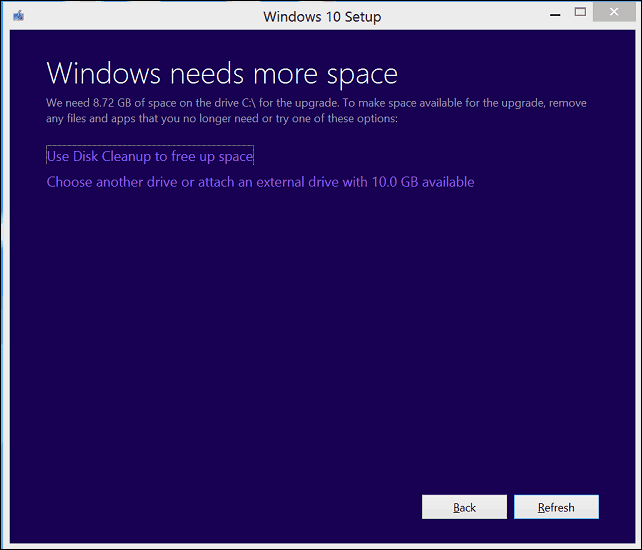
Kliknij w polu listy, a następnie wybierz dysk z co najmniej 10 GB miejsca. Jeśli urządzenie pamięci masowej nie pojawia się, kliknij przycisk Odśwież, a następnie spróbuj ponownie. Po wybraniu kliknij przycisk Wstecz.
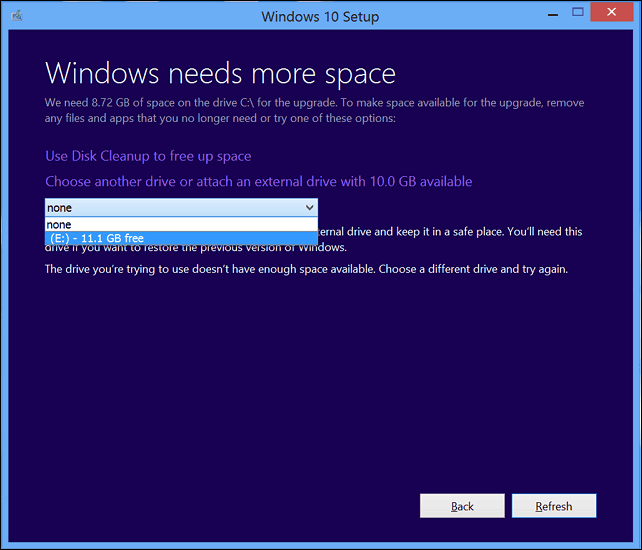
Od czasu uaktualnienia do systemu Windows 10 nie mogę aktywować.
Zobacz: Użyj licencji cyfrowej, aby zarządzać i aktywować rocznicową aktualizację systemu Windows 10
Jeśli masz więcej pytań lub problemów z rocznicową aktualizacją systemu Windows 10, zostaw komentarz i dołącz do naszych forów po więcej informacji.